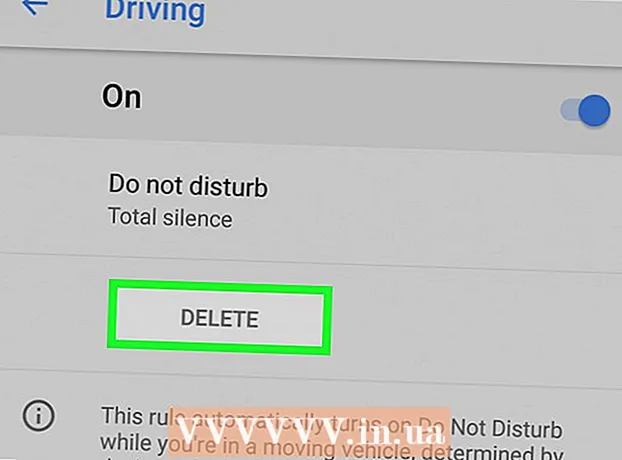Autors:
Roger Morrison
Radīšanas Datums:
6 Septembris 2021
Atjaunināšanas Datums:
1 Jūlijs 2024

Saturs
- Lai soli
- 1. metode no 3: sagatavojiet mākslas darbu
- 2. metode no 3: iezīmējiet un krāsojiet
- 3. metode no 3: mākslas pabeigšana
- Padomi
- Brīdinājumi
- Nepieciešamība
Digitālā māksla mākslinieku vidū kļūst arvien populārāka. Ņemot vērā daudzas iespējas, kas ir unikālas šim medijam, šo popularitāti nav grūti izskaidrot. Lai izveidotu digitālo mākslu, nepieciešams dators, zīmēšanas programma un zīmēšanas planšetdators. Papildus tam, ka apgūstat digitālās mākslas pamatus un daudz praktizējat, tas palīdzēs jums izveidot savu digitālo mākslu.
Lai soli
1. metode no 3: sagatavojiet mākslas darbu
 Ieskicējiet savu ideju uz papīra. Ja jums nav skenera, tas ir labākais veids, kā sākt. Centieties pēc iespējas tuvināties subjekta anatomijai un fizioloģijai, taču neuztraucieties, jo to visu vēlāk var pielāgot. Nepievienojiet drēbēm pārāk daudz detaļu, piemēram, kažokādu vai tekstūru. Lai novērstu kļūdas, noteikti izmantojiet zīmuli.
Ieskicējiet savu ideju uz papīra. Ja jums nav skenera, tas ir labākais veids, kā sākt. Centieties pēc iespējas tuvināties subjekta anatomijai un fizioloģijai, taču neuztraucieties, jo to visu vēlāk var pielāgot. Nepievienojiet drēbēm pārāk daudz detaļu, piemēram, kažokādu vai tekstūru. Lai novērstu kļūdas, noteikti izmantojiet zīmuli. - Skicējot, detaļu pareizība nav tik svarīga kā attēla vispārējā ideja un izjūta. Visticamāk, zīmējums mainīsies dramatiski starp šo soli un gala rezultātu.
- Skenējiet savu zīmējumu. Novietojiet zīmējumu uz skenera ar seju uz leju. Aizveriet skeneri un sāciet skenēšanu. Kad fails ir beidzis skenēšanu, nosauciet to un saglabājiet to kā PNG vai JPEG, lai iegūtu visaugstāko kvalitāti.
 Atveriet failu izvēlētajā zīmēšanas programmā. GIMP ir labs iesācējiem un pieredzējušiem lietotājiem, jo to var bez maksas lejupielādēt. Iespējams, nav lietderīgi izmantot Microsoft Paint, jo tajā ir ierobežotas iespējas un grūti izmantojams audekls. Daudzi cilvēki izmanto Adobe Photoshop digitālās mākslas radīšanai.
Atveriet failu izvēlētajā zīmēšanas programmā. GIMP ir labs iesācējiem un pieredzējušiem lietotājiem, jo to var bez maksas lejupielādēt. Iespējams, nav lietderīgi izmantot Microsoft Paint, jo tajā ir ierobežotas iespējas un grūti izmantojams audekls. Daudzi cilvēki izmanto Adobe Photoshop digitālās mākslas radīšanai.  Jūs varat arī skicēt tieši jūsu izmantotajā zīmēšanas programmā. Ja jums nav skenera, skici varat izveidot tieši tajā programmā, kuru izmantosit. Pievienojiet planšetdatoru datoram, izmantojot planšetdatora komplektācijā iekļauto kabeli, un izpildiet parādītos norādījumus, lai instalētu planšetdatora programmatūru.
Jūs varat arī skicēt tieši jūsu izmantotajā zīmēšanas programmā. Ja jums nav skenera, skici varat izveidot tieši tajā programmā, kuru izmantosit. Pievienojiet planšetdatoru datoram, izmantojot planšetdatora komplektācijā iekļauto kabeli, un izpildiet parādītos norādījumus, lai instalētu planšetdatora programmatūru. - Atveriet programmu, kurā vēlaties zīmēt, un kā ievades datu nesēju izvēlieties planšetdatoru. Tad jūs izveidojat jaunu failu un sākat skicēšanu.
2. metode no 3: iezīmējiet un krāsojiet
 Izveidojiet slāņus. Šajā brīdī jūsu skice atrodas faila vienīgajā slānī. Vispirms izveidojiet fona slāni, nospiežot pogu "Jauns slānis", un ar spaini aizpildiet caurspīdīgo slāni ar baltu. Velciet šo slāni apakšā tā, lai tas būtu pirmais zīmējuma slānis. Katram galvenajam zīmējuma apgabalam, piemēram, sejai, matiem, apģērbam un fonam, izveidojiet jaunu slāni virs skices slāņa un piešķiriet tam atbilstošu nosaukumu.
Izveidojiet slāņus. Šajā brīdī jūsu skice atrodas faila vienīgajā slānī. Vispirms izveidojiet fona slāni, nospiežot pogu "Jauns slānis", un ar spaini aizpildiet caurspīdīgo slāni ar baltu. Velciet šo slāni apakšā tā, lai tas būtu pirmais zīmējuma slānis. Katram galvenajam zīmējuma apgabalam, piemēram, sejai, matiem, apģērbam un fonam, izveidojiet jaunu slāni virs skices slāņa un piešķiriet tam atbilstošu nosaukumu. - Izmantojot vairākus, jūs varat norādīt sīkāku informāciju un esat elastīgāks, neriskējot sabojāt visu sagatavi.
 Izsekojiet zīmējumu. Izmantojiet rīku Brush, lai izsekotu skici katram jūsu izveidotajam slānim. Iestatiet suku mazā izmērā, piemēram, 2–4 pikseļi. Līnijas darbs vēlāk padarīs zīmējumu vieglāk krāsojamu. Šajā solī varat arī labot visas jūsu veiktās anatomiskās kļūdas.
Izsekojiet zīmējumu. Izmantojiet rīku Brush, lai izsekotu skici katram jūsu izveidotajam slānim. Iestatiet suku mazā izmērā, piemēram, 2–4 pikseļi. Līnijas darbs vēlāk padarīs zīmējumu vieglāk krāsojamu. Šajā solī varat arī labot visas jūsu veiktās anatomiskās kļūdas. - Pēc visa zīmējuma ieskicēšanas izdzēsiet vai paslēpiet skices slāni, lai jūs varētu iekrāsot līnijas zīmējumu, nenovirzot to no sākotnējās skices skicīgajām līnijām.
 Uzklājiet pamatkrāsas. Pēc tam, kad jūsu zīmējums ir pabeigts, jums atliek tikai iezīmēt zīmējuma krāsas. Izmantojiet dažāda lieluma otas atkarībā no laukuma, kuru aizpildīsit, un krāsojiet dažādās zīmējuma daļās. Katrai zonai, piemēram, sejai, matiem un katram apģērba gabalam, izmantojiet vienu krāsu.
Uzklājiet pamatkrāsas. Pēc tam, kad jūsu zīmējums ir pabeigts, jums atliek tikai iezīmēt zīmējuma krāsas. Izmantojiet dažāda lieluma otas atkarībā no laukuma, kuru aizpildīsit, un krāsojiet dažādās zīmējuma daļās. Katrai zonai, piemēram, sejai, matiem un katram apģērba gabalam, izmantojiet vienu krāsu.
3. metode no 3: mākslas pabeigšana
 Pievienot informāciju. Atkarībā no jūsu prasmēm, stila un viegluma ar zīmēšanas programmu, jūs tagad varat darīt daudz dažādu lietu.Jūs varat pievienot vairāk slāņu un pievienot vēl detalizētāku informāciju vai pāriet tieši uz toņu uzklāšanu. Atcerieties, ka vairāk slāņu ir noderīgi, ja vēlaties atjaunot vienu attēla aspektu, nevis visu. Tas notiek, ja apģērbā pievienojat kaut ko līdzīgu detalizētākām acīm, kabatām un krokām, kā arī tekstūru fonā.
Pievienot informāciju. Atkarībā no jūsu prasmēm, stila un viegluma ar zīmēšanas programmu, jūs tagad varat darīt daudz dažādu lietu.Jūs varat pievienot vairāk slāņu un pievienot vēl detalizētāku informāciju vai pāriet tieši uz toņu uzklāšanu. Atcerieties, ka vairāk slāņu ir noderīgi, ja vēlaties atjaunot vienu attēla aspektu, nevis visu. Tas notiek, ja apģērbā pievienojat kaut ko līdzīgu detalizētākām acīm, kabatām un krokām, kā arī tekstūru fonā.  Aizēnojiet savu zīmējumu. Lai sāktu, izvēlieties rīku Eyedropper un izmantojiet to apgabalā, kuru vēlaties krāsot. Pēc tam izvēlieties krāsu atlasītāju un velciet krāsu uz tumšāku nokrāsu. Izmantojiet šo krāsu un Brush rīku, lai uzliktu gaišu un tumšu zonu, pie kuras strādājat. Turpiniet pievienot ēnojumu visā zīmējumā.
Aizēnojiet savu zīmējumu. Lai sāktu, izvēlieties rīku Eyedropper un izmantojiet to apgabalā, kuru vēlaties krāsot. Pēc tam izvēlieties krāsu atlasītāju un velciet krāsu uz tumšāku nokrāsu. Izmantojiet šo krāsu un Brush rīku, lai uzliktu gaišu un tumšu zonu, pie kuras strādājat. Turpiniet pievienot ēnojumu visā zīmējumā.  Kad esat pabeidzis, noteikti apvienojiet visus slāņus. Vispirms izveidojiet darba faila kopiju, lai jūs varētu atgriezties pie tā un turpināt strādāt pie tā, ja vēlaties. Tā kā PNG un JPEG faili to nevar apstrādāt, jums būs jāapvieno visi slāņi vienā slānī, lai saglabātu šajos formātos.
Kad esat pabeidzis, noteikti apvienojiet visus slāņus. Vispirms izveidojiet darba faila kopiju, lai jūs varētu atgriezties pie tā un turpināt strādāt pie tā, ja vēlaties. Tā kā PNG un JPEG faili to nevar apstrādāt, jums būs jāapvieno visi slāņi vienā slānī, lai saglabātu šajos formātos.  Eksportējiet failu. Dodieties uz File un Save As. Saglabājiet failu kā PNG vai JPEG failu. Ja jūs kādreiz vēlaties atgriezties un kaut ko mainīt zīmējumā, varat atvērt PSD failu (vai jebkuru citu faila tipu, ko izmanto jūsu zīmēšanas programma).
Eksportējiet failu. Dodieties uz File un Save As. Saglabājiet failu kā PNG vai JPEG failu. Ja jūs kādreiz vēlaties atgriezties un kaut ko mainīt zīmējumā, varat atvērt PSD failu (vai jebkuru citu faila tipu, ko izmanto jūsu zīmēšanas programma).
Padomi
- Praktizē, praktizē, praktizē!
- Skatiet, kā citi digitālie mākslinieki strādā un rada savu mākslu. Jūs vienmēr uzzināt kaut ko jaunu.
- Vietnēs, piemēram, deviantArt.com, ir daudz digitālās mākslas zīmēšanas apmācību - viss, sākot no acīm līdz apģērbam, un viss starp tiem.
- Neaizmirstiet, ka burtiski ir simtiem veidu, kā zīmēt digitāli. Eksperimentējiet un atklājiet, kuras otas un efekti atbilst jūsu stilam un spējām.
Brīdinājumi
- Vienmēr saglabājiet darbu, ja dators avarē vai sasalst. Ir ļoti nomākta, ja jāpārtaisa stundas.
Nepieciešamība
- Dators vai klēpjdators
- Skeneris (pēc izvēles)
- Zīmēšanas programma, piemēram, Krita, GIMP vai Photoshop
- Zīmēšanas tablete